Pressemitteilung -
So umwandeln Sie PDF in Word auf dem Mac
Das Umwandeln von PDF-Dokumenten in Word-Format auf macOS kann die Workflow-Effizienz erheblich steigern und ermöglicht nahtloses Bearbeiten, Teilen und Verwalten von Dokumenten.
Während PDFs eine konsistente Formatierung über verschiedene Plattformen hinweg beibehalten, stellen sie oft Herausforderungen für die direkte Bearbeitung ohne spezialisierte Software dar. Dieser Leitfaden bietet eine Schritt-für-Schritt-Anleitung zur Konvertierung von PDFs in Word auf macOS und stellt die effektivsten Werkzeuge und Methoden zur Optimierung des Konvertierungsprozesses vor.
Egal, ob es sich um gescannte PDFs oder standardmäßige textbasierte Dokumente handelt – diese Verfahren gewährleisten einen reibungslosen und genauen Konvertierungsprozess.


Teil 1: Schritt-für-Schritt-Anleitung zum Umwandeln von PDF in Word auf dem Mac
Teil 2: Eine weitere Möglichkeit zum Umwandeln von PDF in Word auf dem MacBook
Teil 3: Zusätzliche Funktionen und Vorteile des PDNob PDF-Editors
Teil 4: Häufig gestellte Fragen zum Umwandeln von PDF in Word auf dem Mac
Teil 5: Fazit
Teil 1: Schritt-für-Schritt-Anleitung zum Umwandeln von PDF in Word auf dem Mac
Hier finden Sie eine ausführliche Anleitung zum Konvertieren von PDF-Dateien in Word mit dem PDNob PDF Editor für Mac.
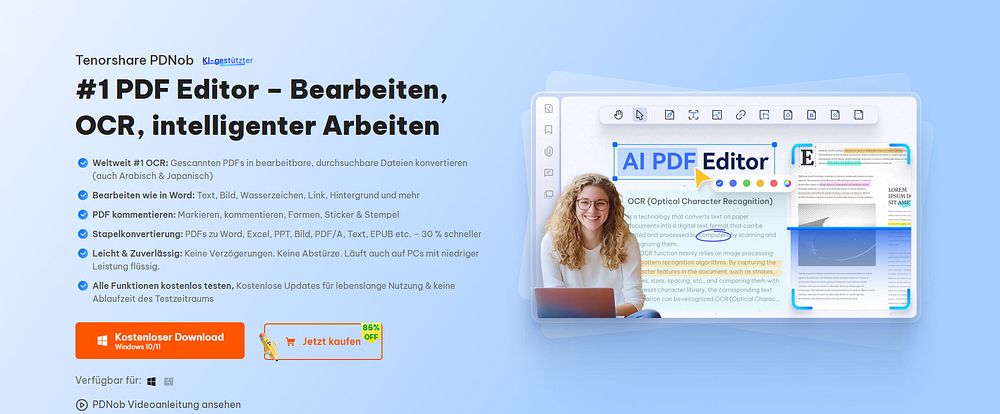


1. Laden Sie den PDNob PDF Editor von der offiziellen Website herunter und installieren Sie ihn. Öffnen Sie die Anwendung nach der Installation und stellen Sie sicher, dass sie für optimale Leistung auf dem neuesten Stand ist.
2. Gehen Sie im PDNob PDF Editor zu „Datei“ > „Öffnen“, wählen Sie Ihre PDF-Datei aus und sie wird im Haupteditor angezeigt.
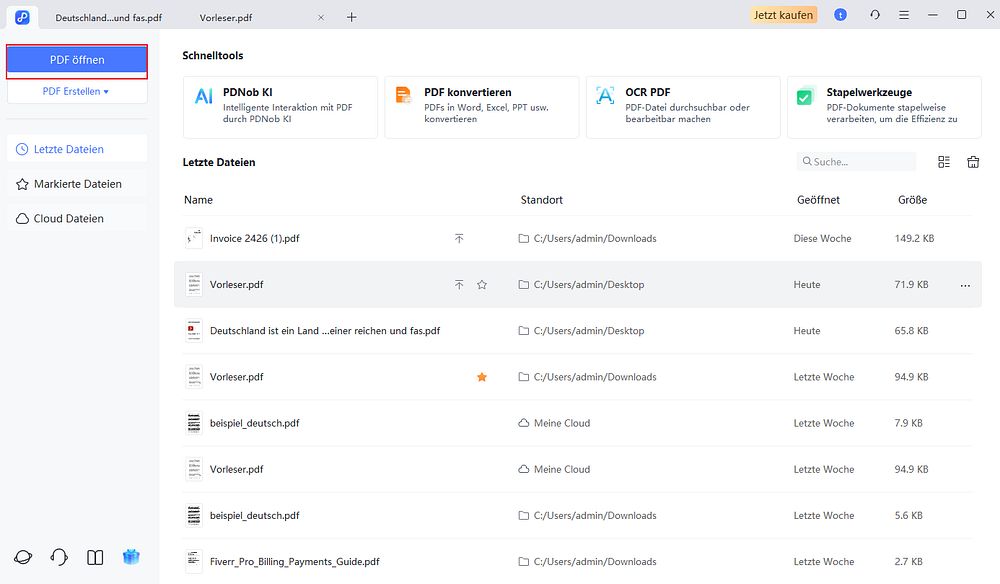
3. Gehen Sie im geöffneten PDF zur Registerkarte „Konvertieren“, wählen Sie „In Word“, lassen Sie den PDNob PDF Editor die Datei konvertieren und speichern Sie das Word-Dokument am gewünschten Speicherort auf Ihrem Mac.
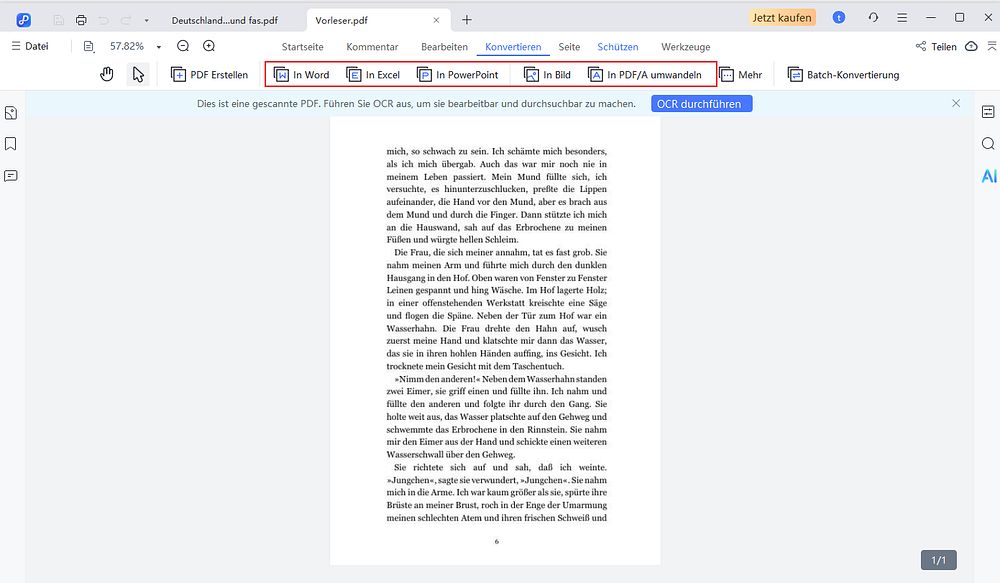
Zusätzlicher Schritt für gescannte PDFs: OCR zur Texterkennung verwenden
Wenn Ihre PDF-Datei gescannt ist oder Bilder von Text enthält, müssen Sie die optische Zeichenerkennung (OCR) verwenden, um sie bearbeitbar zu machen:
Klicken Sie in der Symbolleiste auf „Start“ > „OCR“.
Die OCR-Funktion analysiert das gescannte Dokument und wandelt den bildbasierten Text in bearbeitbaren Text um.
Sobald die OCR-Funktion abgeschlossen ist, wählen Sie „Konvertieren“ > „In Word“, um die Konvertierung abzuschließen.
Die generierte Word-Datei ist nun vollständig bearbeitbar, sodass Sie Text und Layout nach Bedarf anpassen können.
Diese unkomplizierte Vorgehensweise mit dem PDNob PDF Editor gewährleistet hochwertige Ergebnisse, selbst bei komplexen oder bildbasierten PDFs.
Teil 2: Eine weitere Möglichkeit zum Umwandeln von PDF in Word auf dem MacBook
Während PDNob PDF Editor eine robuste und optimierte Lösung für die Konvertierung von PDFs in Word auf macOS bietet, enthält die Software auch alternative In-App-Workflows, die den Konvertierungsprozess weiter optimieren.
Dieser integrierte Ansatz ermöglicht es Benutzern, PDFs direkt über die Hauptoberfläche zu konvertieren, wodurch Arbeitsschritte reduziert werden, während die hohe Genauigkeit und Verarbeitungseffizienz, für die PDNob PDF Editor bekannt ist, erhalten bleibt.
Im Folgenden finden Sie eine Schritt-für-Schritt-Anleitung, die zeigt, wie dieser optimierte Konvertierungsworkflow genutzt werden kann.
1. Stellen Sie zunächst sicher, dass der PDNob PDF Editor auf Ihrem Mac installiert ist. Öffnen Sie die Anwendung und stellen Sie sicher, dass sie auf dem neuesten Stand ist, um Zugriff auf die neuesten Funktionen zu erhalten. Nach dem Start werden Ihnen in der Hauptoberfläche verschiedene Optionen zur PDF-Verwaltung und -Konvertierung angezeigt.
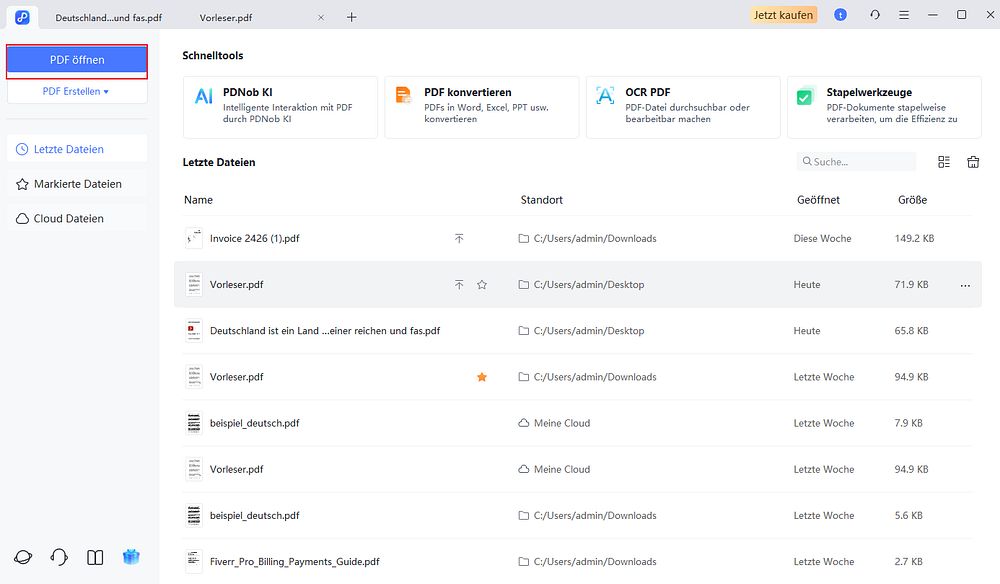
2.Suchen Sie im Haupt-Dashboard nach „PDF zu Word“. Die Funktionen des PDNob PDF Editors sind in intuitiven Symbolen angeordnet, sodass Sie bestimmte Tools leicht finden. Klicken Sie auf „PDF zu Word“, um direkt zum Konvertierungstool zu gelangen. Sie müssen die PDF-Datei nicht erst im Bearbeitungsfenster öffnen. Diese Option ist ideal für Benutzer, die PDFs schnell konvertieren möchten, ohne zusätzliche Bearbeitungen vornehmen zu müssen.
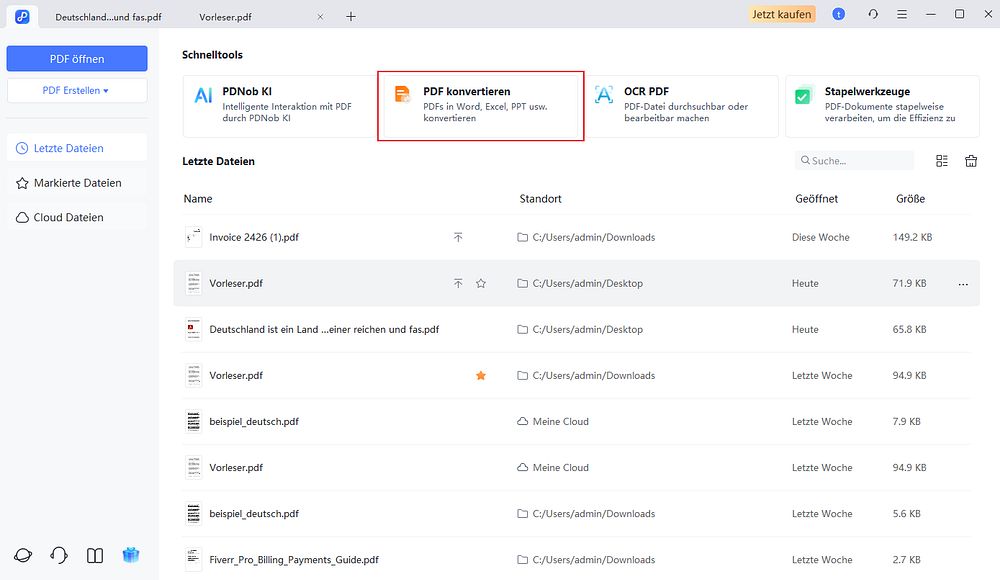
3.Nachdem Sie „PDF zu Word“ ausgewählt haben, werden Sie aufgefordert, die gewünschte PDF-Datei hochzuladen. Klicken Sie auf „Datei hinzufügen“ oder „Datei auswählen“, um die PDF-Datei im Datei-Explorer Ihres Macs auszuwählen. Der PDNob PDF Editor ermöglicht eine schnelle Dateisuche und die Auswahl mehrerer Dateien, falls Sie mehrere Dokumente gleichzeitig konvertieren müssen.
4.obald Ihre Datei fertig ist und die Einstellungen angepasst sind, klicken Sie einfach auf „Konvertieren“. Der PDNob PDF Editor verarbeitet das Dokument und konvertiert es schnell in eine bearbeitbare Word-Datei. Die Formatierung der Datei, einschließlich Textausrichtung, Tabellen und Bildern, bleibt erhalten. So wird sichergestellt, dass das konvertierte Dokument dem ursprünglichen PDF-Dokument sehr ähnlich ist.
Teil 3: Zusätzliche Funktionen und Vorteile des PDNob PDF-Editors
Neben der Frage, wie ich auf dem Mac eine PDF-Datei in Word konvertiere, bietet PDNob PDF Editor mehrere zusätzliche Funktionen, die ihn zu einem vielseitigen Tool für alle Ihre PDF-Verwaltungsanforderungen machen:
- Annotation-Tools: Nutzen Sie erweiterte Annotationsfunktionen, um Kommentare einzufügen, Text hervorzuheben und Markierungen direkt in PDF-Dokumenten vorzunehmen. Diese Funktionen verbessern kooperative Arbeitsabläufe und optimieren Dokumentenprüfungsprozesse.
- Bearbeitungsfunktionen: Ermöglichen Sie native Änderungen von Text, Bildern und eingebetteten Elementen innerhalb von PDFs, wodurch eine Formatkonvertierung entfällt und die Integrität des Originaldokuments erhalten bleibt.
- Formatkonvertierungen: Konvertieren Sie PDFs nahtlos in verschiedene Dateiformate wie Excel, PowerPoint, Bilder und mehr, und bieten Sie eine verbesserte Dokumenteninteroperabilität für verschiedene berufliche und private Arbeitsabläufe.
- Passwortschutz und Verschlüsselung: PDNob PDF Editor integriert fortschrittliche Sicherheitsmechanismen, mit denen Benutzer sensible Dokumente verschlüsseln und Passwortschutz anwenden können, wodurch eine robuste Datenvertraulichkeit und -integrität gewährleistet wird.
Der PDNob PDF Editor ist nicht nur als Konverter, sondern auch als umfassendes PDF-Verwaltungstool konzipiert und stellt daher eine wertvolle Ressource für Mac-Benutzer dar.
- Das Konvertieren von PDFs in das Word-Format bietet mehrere Vorteile:
- Einfache Bearbeitung: Die Konvertierung von PDFs in Word ermöglicht direkte Textbearbeitung und schnelle Formatierungsanpassungen und bietet den Benutzern eine verbesserte Kontrolle über den Dokumentinhalt.
- Verbesserte Zusammenarbeit: Word-Dokumente unterstützen mehrbenutzerfähiges Bearbeiten und integrierte Kommentarfunktionen, wodurch kooperative Arbeitsabläufe optimiert und die Teamproduktivität gesteigert werden.
- Plattformübergreifende Zugänglichkeit: Word-Dateien sind universell mit verschiedenen Geräten und Betriebssystemen kompatibel, was nahtlosen Zugriff und Benutzerfreundlichkeit gewährleistet.
- Optimierter Speicher: Word-Dateien weisen in der Regel geringere Dateigrößen im Vergleich zu PDFs auf, was die Speicherplatzauslastung auf macOS-Geräten optimiert.
- Flexibilität bei der Formatierung: Das Word-Format ermöglicht umfassende Änderungen von Text, Bildern und Layout und bietet mehr Anpassungsfähigkeit und Kontrolle als statische PDF-Dokumente.
Teil 4: Häufig gestellte Fragen zum Umwandeln von PDF in Word auf dem Mac
1. Was ist die Konvertierung von PDF in Word?
Bei der Konvertierung von PDF in Word wird ein PDF-Dokument in eine bearbeitbare Word-Datei (.docx oder .doc) umgewandelt. Diese Konvertierung ist besonders hilfreich für Mac-Nutzer, die Änderungen an einem PDF-Dokument vornehmen müssen, aber keinen Zugriff auf Adobe Acrobat oder andere komplexe Bearbeitungssoftware haben. Durch die Konvertierung von PDFs in Word erhalten Nutzer die Flexibilität, Text, Bilder und Formatierungen zu bearbeiten, was die Dokumentenverwaltung deutlich effizienter macht.
2. Kann ich gescannte PDFs auf meinem Mac mit dem PDNob PDF Editor in Word konvertieren?
Ja, der PDNob PDF Editor unterstützt die optische Zeichenerkennung (OCR), mit der Sie gescannte PDFs in bearbeitbare Word-Dokumente konvertieren können. Mithilfe der OCR-Funktion wird Text in gescannten Bildern erkannt und bearbeitbar gemacht, sodass Sie bildbasierte PDFs problemlos in Word-Dateien konvertieren können.
3. Bleibt die Formatierung meiner PDF-Datei nach der Konvertierung in Word auf einem Mac erhalten?
Absolut! Der PDNob PDF Editor ist so konzipiert, dass die ursprüngliche Formatierung, einschließlich Textausrichtung, Bilder, Tabellen und Schriftarten, beim Konvertieren von PDFs in Word erhalten bleibt. Dadurch wird sichergestellt, dass das resultierende Word-Dokument dem Original-PDF sehr nahe kommt, was Ihnen Zeit für Anpassungen spart.
4. Ist es möglich, mehrere PDFs auf einem Mac stapelweise in Word zu konvertieren?
Ja, der PDNob PDF Editor bietet eine Stapelkonvertierungsfunktion, mit der Sie mehrere PDF-Dateien gleichzeitig in Word konvertieren können. Wählen Sie einfach alle zu konvertierenden Dateien aus, und das Tool verarbeitet sie gleichzeitig. Das spart Ihnen Zeit und Mühe.
5. Kann ich die PDF-Datei direkt auf dem Mac bearbeiten, ohne sie in Word zu konvertieren?
Ja, der PDNob PDF Editor bietet direkte Bearbeitungsfunktionen. Sie können Text, Bilder und andere Elemente direkt im PDF ändern, ohne es konvertieren zu müssen. Diese Funktion ist ideal, wenn Sie nur geringfügige Anpassungen an Ihren PDF-Dokumenten vornehmen müssen.
Teil 5: Fazit
Das Umwandeln von PDF-Dokumenten in Word auf macOS kann mit der richtigen Software effizient und nahtlos erfolgen.
PDNob PDF Editor bietet eine robuste, intuitive Plattform mit hochpräziser PDF-zu-Word-Konvertierung, fortschrittlicher OCR-Funktionalität und integrierten Annotations- und Bearbeitungstools für ein umfassendes Dokumentenmanagement.
Für macOS-Benutzer, die eine sichere und effiziente PDF-Verwaltungslösung suchen, erweist sich PDNob PDF Editor als führende Wahl.
Mit seiner benutzerfreundlichen Oberfläche und dem umfangreichen Funktionsumfang optimiert PDNob PDF Editor die PDF-zu-Word-Konvertierungsprozesse und wird besonders für Benutzer empfohlen, die maximale Flexibilität und Kontrolle bei der Dokumentenbearbeitung auf macOS benötigen.


Links
Themen
- Wissenschaften, allgemein
Kategorien
- pdnob pdf editor
- dokumente in pdf umwandeln
- pdf in word umwandeln mac